- Autor Jason Gerald [email protected].
- Public 2024-01-19 22:13.
- Ostatnio zmodyfikowany 2025-01-23 12:43.
Ta wikiHow uczy, jak tworzyć ankiety na grupie na Facebooku, zarówno na urządzeniach mobilnych, jak i na komputerach stacjonarnych. Jeśli chcesz zamieścić głos na swoim profilu na Facebooku, musisz skorzystać z aplikacji „Sondaże” lub „Sondaże”. Nie możesz też przesłać swojego głosu na swoją stronę na Facebooku.
Krok
Metoda 1 z 2: Dla wersji na komputery
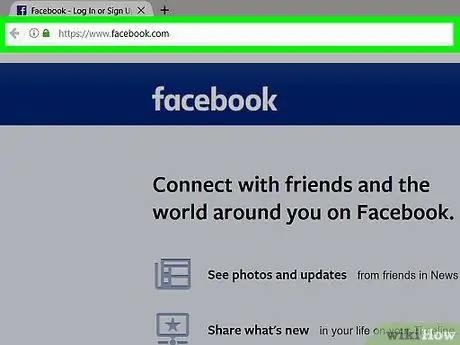
Krok 1. Otwórz Facebooka
Odwiedź Następnie zostanie wyświetlona strona z wiadomościami, jeśli jesteś już zalogowany na swoje konto.
Jeśli nie jesteś zalogowany na swoje konto, wpisz swój adres e-mail (lub numer telefonu) i hasło w prawym górnym rogu strony
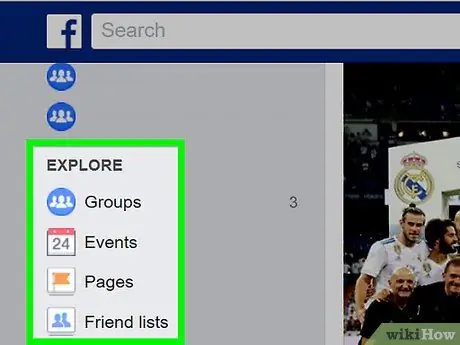
Krok 2. Kliknij Grupy („Grupy”)
Ta zakładka znajduje się po lewej stronie strony, w kolumnie opcji.
-
Jeśli nie widzisz opcji „ Grupy ” („Grupa”) tutaj, kliknij przycisk
w prawym górnym rogu strony, a następnie wybierz „ Zarządzaj grupami ” („Zarządzaj grupą”) w menu rozwijanym.
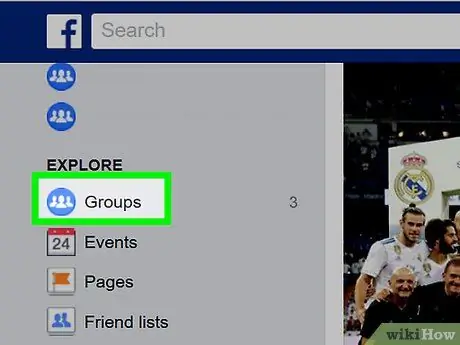
Krok 3. Kliknij kartę Grupy („Grupy”)
Znajduje się w lewym górnym rogu strony.
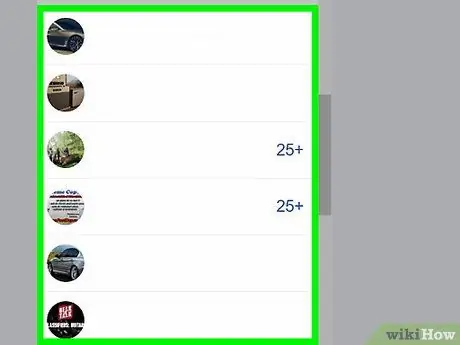
Krok 4. Wybierz grupę
Kliknij nazwę grupy, do której chcesz wysłać plik.
Możesz przesyłać posty tylko w grupach, których jesteś już członkiem
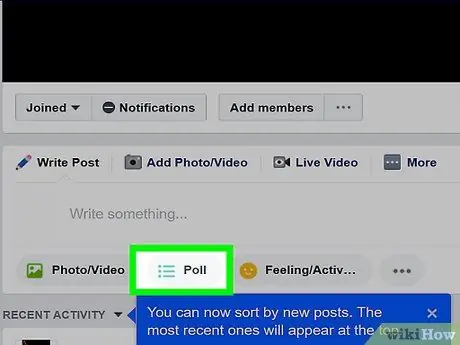
Krok 5. Kliknij Utwórz sondę („Sonda”)
Znajduje się pod skrzynką pocztową, pod zdjęciem na okładkę. Następnie zostanie utworzona nowa ankieta.
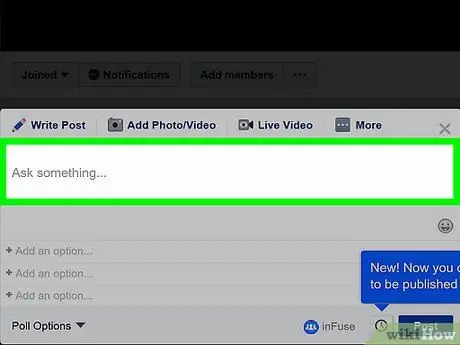
Krok 6. Wpisz pytanie do głosowania
Kliknij pole tekstowe u góry okna ankiety, a następnie wpisz pytanie, które chcesz.
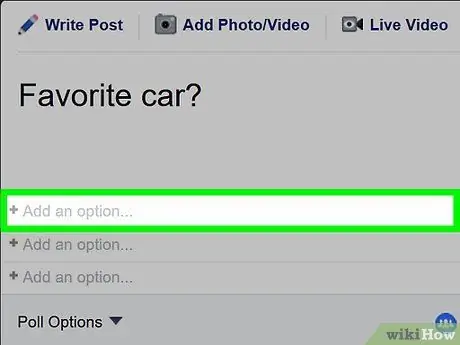
Krok 7. Wprowadź opcje odpowiedzi lub ankiety
Naciśnij przycisk + Dodaj opcję… ” („Dodaj opcję…”) poniżej pytania i wpisz odpowiedź/opcję. Powtórz ten proces dla każdej odpowiedzi, którą chcesz udzielić.
Za każdym razem, gdy klikniesz na kolumnę „ + Dodaj opcję… ” („Dodaj opcję…”), nowa kolumna odpowiedzi zostanie wyświetlona poniżej aktualnie używanej kolumny.
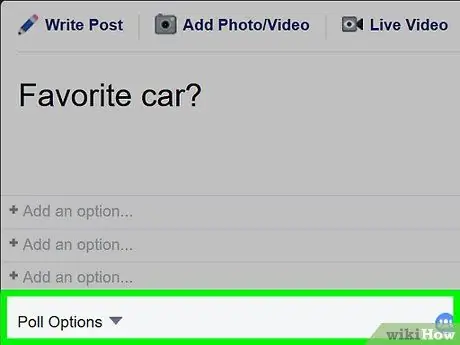
Krok 8. Edytuj opcje ankiety
Wybierać Opcje ankiety ” („Opcje ankiet”) w lewym dolnym rogu posta, a następnie odznacz „ Zezwalaj każdemu na dodawanie opcji ” („Zezwól wszystkim na dodawanie opcji”) lub „ Pozwól ludziom wybrać wiele opcji ” („Zezwól innym na wybór wielu opcji”), jeśli to konieczne.
Pomiń ten krok, jeśli jesteś zadowolony z istniejących ustawień ankiety
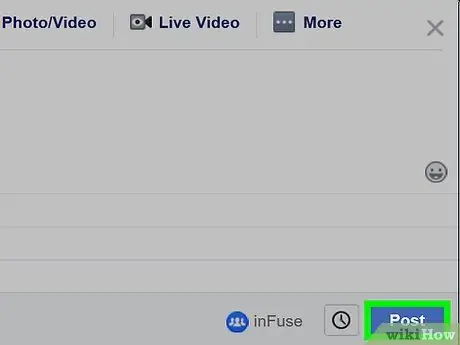
Krok 9. Kliknij Opublikuj („Prześlij”)
Znajduje się w prawym dolnym rogu okna ankiety. Następnie ankieta zostanie przesłana na stronę grupy. Członkowie grupy mogą wybrać jedną (lub więcej) odpowiedzi na zadawane pytania.
Metoda 2 z 2: Dla wersji mobilnej
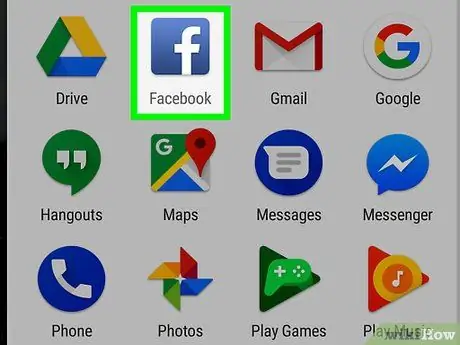
Krok 1. Otwórz Facebooka
Ikona aplikacji Facebook wygląda jak białe „f” na ciemnoniebieskim tle. Facebook wyświetli stronę z wiadomościami, jeśli jesteś zalogowany na swoje konto.
Jeśli nie jesteś zalogowany na swoje konto, wpisz swój adres e-mail (lub numer telefonu) i hasło, a następnie dotknij „ Zaloguj sie " ("Wejść").
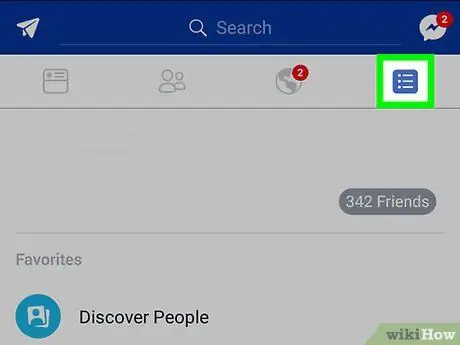
Krok 2. Dotknij przycisku
Znajduje się w prawym dolnym rogu ekranu (iPhone) lub w prawym górnym rogu ekranu (Android).
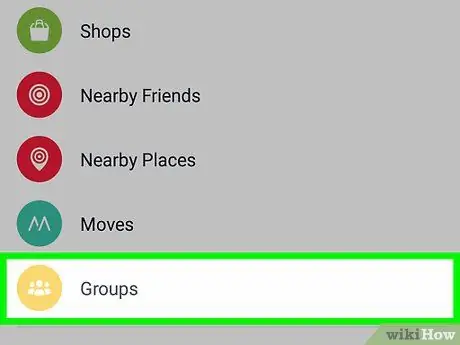
Krok 3. Dotknij Grupy („Grupy”)
Ta opcja znajduje się w środku menu.
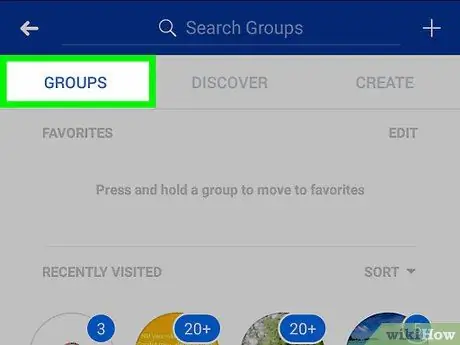
Krok 4. Dotknij karty Grupy („Grupy”)
Znajduje się w lewym górnym rogu ekranu.
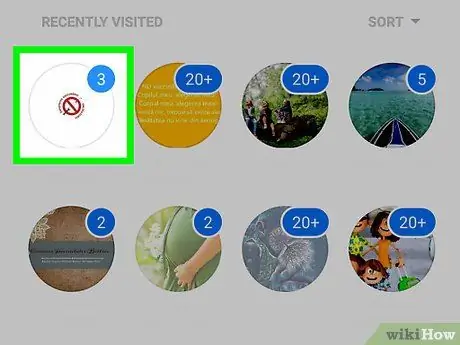
Krok 5. Wybierz grupę
Kliknij grupę, do której chcesz wysłać pytanie.
Musisz być członkiem danej grupy
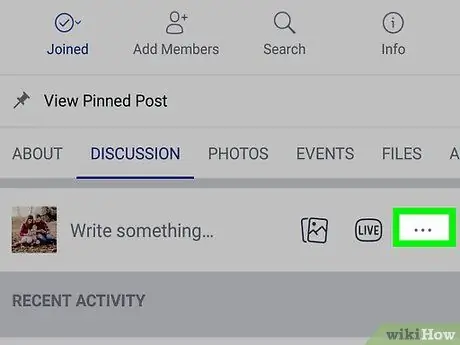
Krok 6. Dotknij
Znajduje się po prawej stronie pola posta, pod rzędem opcji pod zdjęciem na okładkę. Następnie zostanie wyświetlone menu.

Krok 7. Dotknij Utwórz ankietę („Sonda”)
Ta opcja znajduje się w menu. Następnie otworzy się okno ankiety.
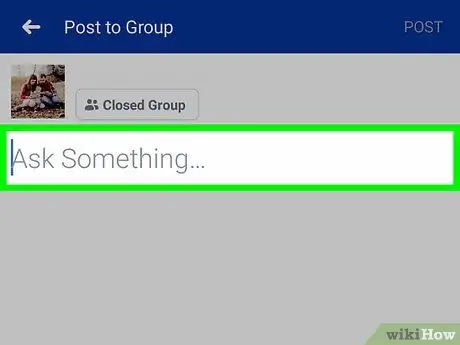
Krok 8. Wpisz pytania ankiety
Stuknij pole tekstowe u góry ekranu (zazwyczaj jest napisane „Zapytaj coś…” lub „Zadaj coś…”), a następnie wpisz żądane pytanie.
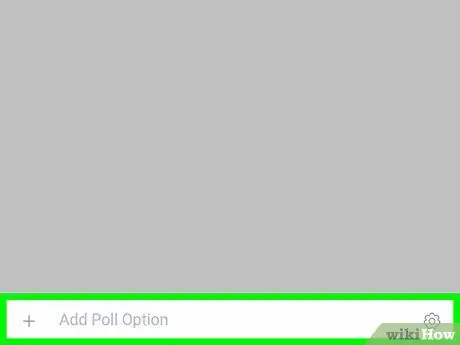
Krok 9. Wprowadź opcję odpowiedzi/głosowania
Dotknij przycisku „ + Dodaj opcję ankiety… ” („Dodaj opcję…”) poniżej pola pytania, wpisz odpowiedź/opcję i dotknij „ Gotowe ” („Gotowe”), aby wprowadzić odpowiedź. Możesz wykonać te kroki, aby utworzyć tyle odpowiedzi/opcji, ile chcesz.
Możesz także dotknąć ikony koła zębatego po prawej stronie opcji, aby określić, kto może dodawać opcje i czy członkowie grupy mogą wybrać wiele opcji
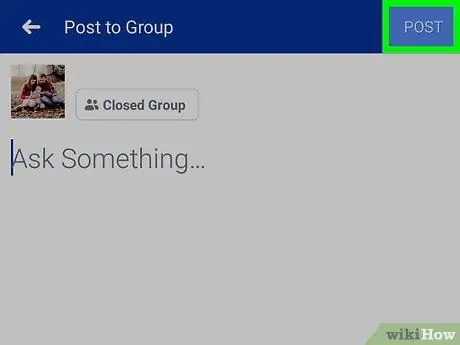
Krok 10. Dotknij Opublikuj („Wyślij”)
Znajduje się w prawym górnym rogu ekranu. Następnie ankieta zostanie przesłana na stronę grupy. Członkowie mogą wybrać jedną (lub kilka) odpowiedzi na Twoje pytania.






